現在スマートフォンなどの急速な普及により、多くの企業がスマホ向けのサイト作りに力を入れています。
つまり、スマホからのアクセスがそれだけ多いという事が、かなり重要視されているのです。
アフィリエイトブログも例外ではなく、集客する上でその影響力は無視できない所まで来ています。
ここでは、アフィリエイター必見のパソコン上で、スマホ表示を確認する方法を紹介していきます。
目次
驚くほど多いスマホからのアクセス
ここ最近、ブログのアクセス解析をしていて、こんなにもスマホからのアクセスが多いのかと驚きます。
私が運営しているアドセンス用のブログで実際に調べてみると、6割から多い時で7割を占めてしまうほどです。
これは私のブログに限ったことではなくどのブログやサイトでも言えることで、特に女性向けのブログやサイトでは7割~8割がスマホからのアクセスだというのだから、さらに驚きですね。
ここまでくると一刻も早く手を打って置くべきだと断言できます。
レスポンシブ対応のテンプレートはかなりおススメ!
ブログを作る時も記事を書く時も基本的にパソコンで行うので、どうしてもパソコンからアクセスしてくる人を意識しがちになります。
今ではワードプレス用の有料テンプレートでもスマホ表示に対応したレスポンシブタイプのものが販売されており、非常に便利なので私も使っています。
ただしワードプレスの投稿画面からは、パソコン表示でのプレビューしか確認が出来ません。
ですが、わざわざスマホを開いて確認するのも面倒です。
そこでgoogle chromeの機能を使い、パソコン上にてワードプレスの投稿画面からも、スマホ表示の確認が出来るワザを紹介していきます。
パソコンでスマホ表示の確認をする方法
ここではgoogle chromeのブラウザを使って、ワードプレスの投稿画面から確認する方法を行っていきます。
なのでお使いのパソコンにgoogle chromeをインストールしておく必要があります。
ワードプレスのプレビューをスマホ表示にする
手順1
まずワードプレス投稿画面、右上のプレビューボタンをクリックします。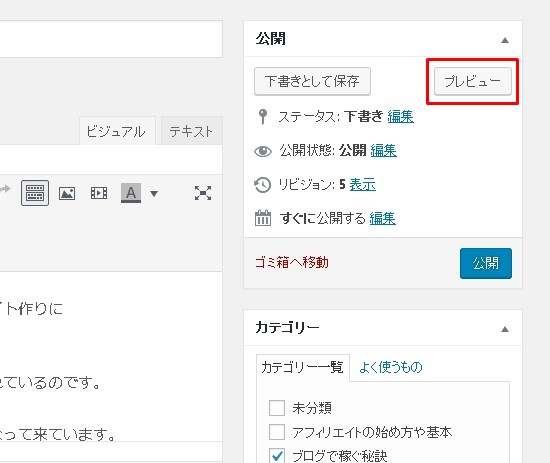
手順2
すると、プレビュー画面が表示されます。ここで赤枠のハンバーガーメニューをクリックします。
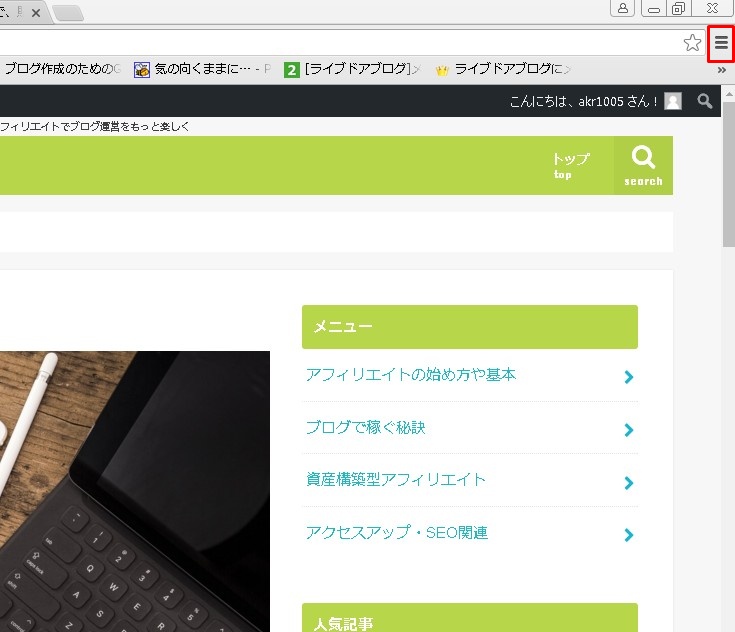
手順3
次にこのような表示が出てきますので、「その他のツール」をクリックした後に左に現れた「デベロッパーツール」をクリックします。
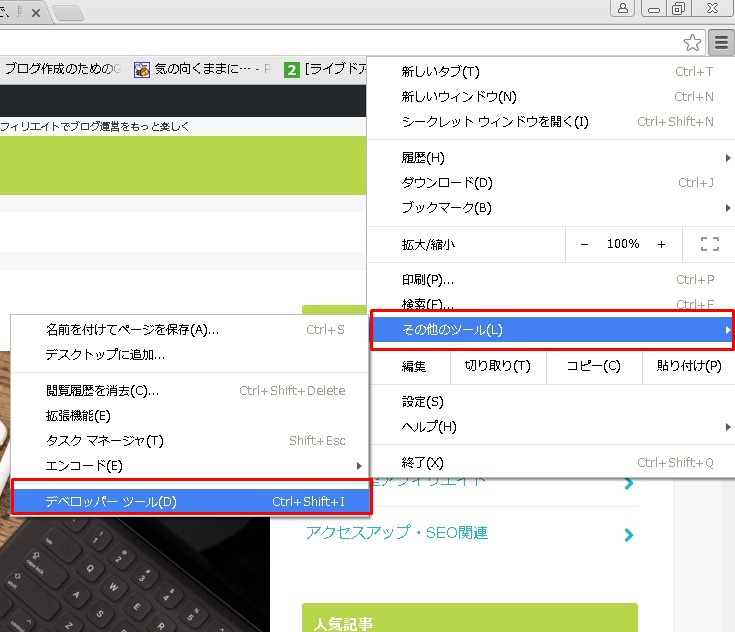
手順4
するとこのような画面になります。
画面中央上部の赤枠の小さい四角が重なってるボタンをクリックします。
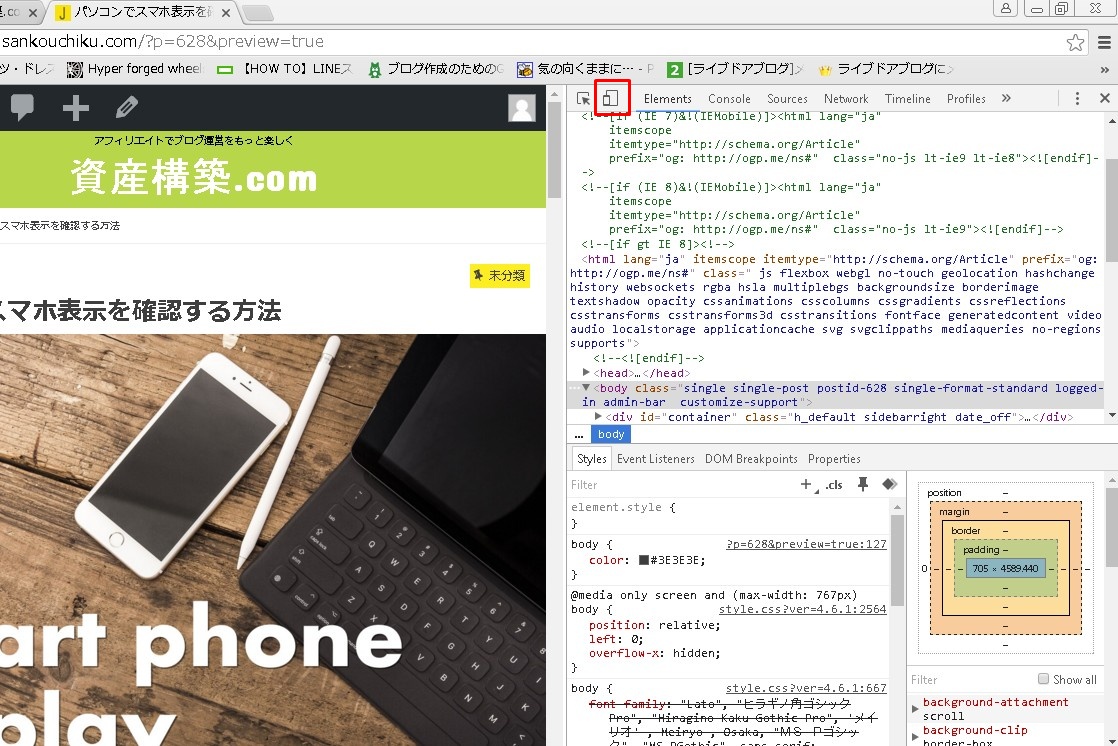
手順5
そうすると、スマホ表示の確認が出来る画面になります。
そして画面左上部にスマホの種類が選ぶためのプルダウンメニューがあります。
ここをクリックするとピロピロッと下にメニューが降りてきます。
いろんな機種ごとにどんな表示がされるのかを確認する事が出来ます。
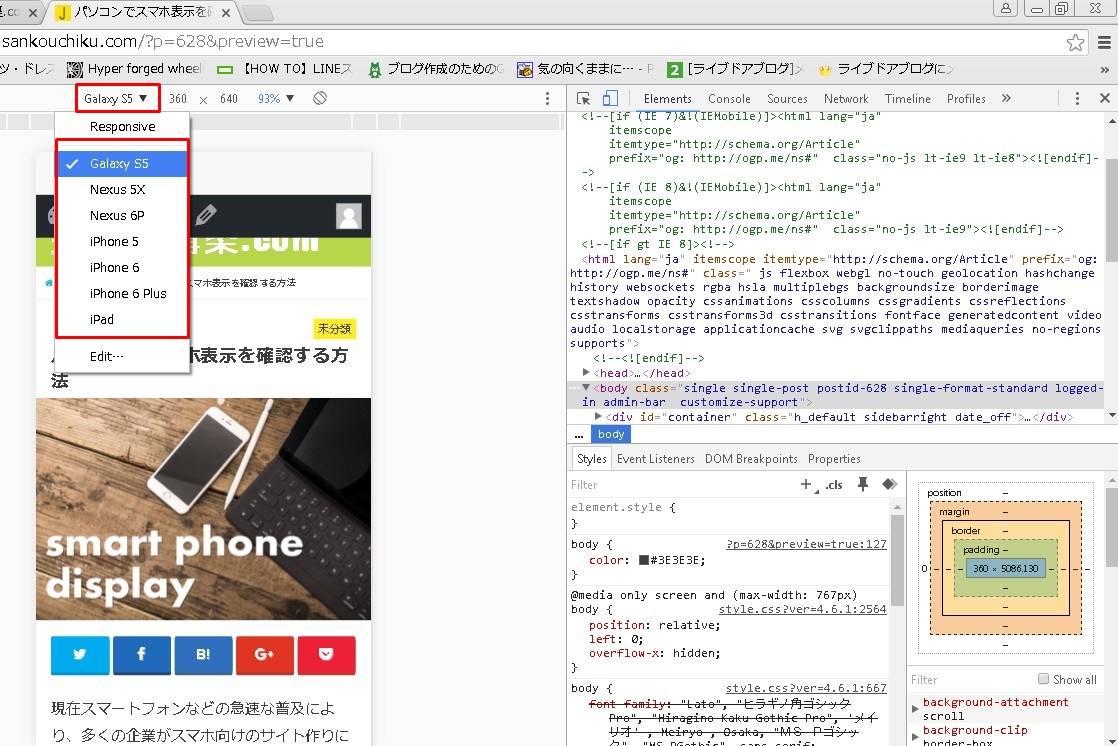
もっと簡単なやり方
ワードプレスのプレビュー画面を開いたら、適当な所をどこでもいいので右クリックします。
このような表示が出てくるので赤枠の検証という項目をクリックします。
すると、先程と同じスマホ表示を確認する画面が開けます。
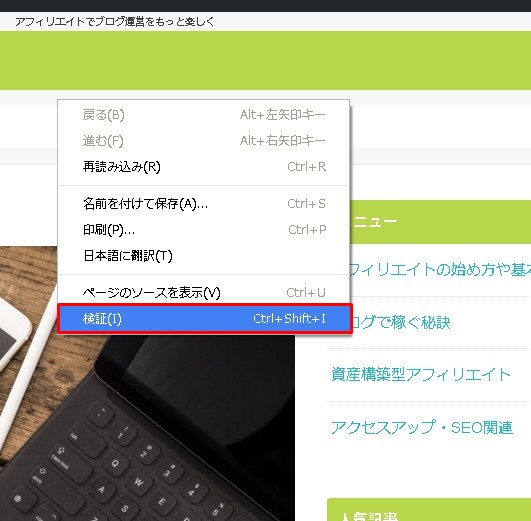
まとめ
黙々とブログを作っていると、どうしてもパソコン表示を優先しがちになり、ついスマホ表示の事を忘れてしまいます。
これからの時代その辺が面倒ですが、習慣になれば効率よく稼ぐ事が出来るようになります。
ここではgoogle chromeを使った説明ですが、他にもインターネットエクスプローラーやFire foxなどでも確認できる方法があります。
ですが、この方法なら記事内容まで確認出来るので、是非試してみて下さい。






















